اوبرا هو متصفح إنترنت مجاني يأتي بمزايا هائلة وخيارات تخصيص قوية. فهو مبني على Chromium ويستفيد من معظم مكتبة ملحقات Google Chrome، ويوفر VPN مجاني تمامًا للمستخدمين. ويجعل Opera التصفح أسهل وأكثر متعة وأقل تشتيتًا بفضل أداة حظر الإعلانات المدمجة.
.webp) |
| Opera Software Review |
تعمل شبكة الخصوصية الافتراضية المدمجة في Opera على حماية خصوصيتك وتقليل التتبع. ويتيح لك المتصفح التواصل بسهولة مع أصدقائك من خلال شبكة التواصل الاجتماعي الأكثر شهرة المدمجة مباشرة في الشريط الجانبي (Facebook، Instagram، Telegram، Whatsapp، Twitter، VKontakte) مع الاستماع إلى الموسيقى المفضلة لديك مع مشغلات الموسيقى المدمجة (Spotify، يوتيوب وأبل ميوزيك).
ما هو متصفح Opera؟
Opera هو متصفح آمن، تم تصميمه لحماية بياناتك وخصوصيتك، أولاً وقبل كل شيء. بفضل أداة حظر الإعلانات المضمنة، وأداة Tracker Blocker، وشبكة VPN المجانية والمتميزة، يساعدك Opera على التصفح بخصوصية وأمان، دون أن يتم تعقبك.
مميزات متصفح Opera
يعمل Opera على تحسين عملية التصفح من خلال توفير العديد من المزايا الرائعة، أهمها:
1. مانع الإعلانات
لا يقتصر دور أداة حظر الإعلانات في Opera على إزالة الإزعاجات والانحرافات عبر الإنترنت. إذا كنت تستخدم خطة بيانات محدودة، فيمكن لأداة حظر الإعلانات أن توفر لك قدرًا كبيرًا من بيانات هاتفك المحمول. غالبًا ما يكون بطء تحميل الصفحات، حتى في أفضل متصفح خاص، نتيجة للإعلانات وكود التحليلات المصاحب لها، لذا فإن حظرها له نتيجة ملحوظة. والأهم من ذلك، أن أداة حظر الإعلانات في Opera تعمل أيضًا على إيقاف العدد المتزايد من الإعلانات الضارة التي يمكن أن تلحق الضرر بجهاز الكمبيوتر الخاص بك وأمن بياناتك.
2. مانع التعقب
يقوم مانع التعقب في Opera بحظر أدوات التتبع المعروفة عبر الإنترنت مثل البرامج النصية التحليلية وتتبع البكسلات وغيرها من طرق جمع البيانات. كما هو الحال مع أداة حظر الإعلانات، تساعد أداة حظر التتبع على تحميل الصفحات بشكل أسرع، وحفظ بيانات هاتفك المحمول، وحمايتها بشكل أكبر من التعليمات البرمجية الضارة.
3. VPN مجاني
قبل أن تستخدم VPN (شبكة خاصة افتراضية)، يجب أن تتأكد أنها جديرة بالثقة، شبكة VPN الخاصة بـ Opera لا تحتفظ بالسجلات، مما يعني أنها لا تسجل بيانات التصفح الخاصة بك أو تخزنها. إن الاتصال بصفحات الويب من خلال شبكة VPN الخاصة بـ Opera يعني أن البيانات المرسلة ذهابًا وإيابًا يتم تشفيرها وتوجيهها عبر خادم بعيد. يساعد التشفير على تأمين بياناتك من أعين المتطفلين، بينما يقوم الخادم البعيد بإخفاء عنوان IP الخاص بك وموقعك لمزيد من الخصوصية. لا توجد ملحقات ضرورية لمتصفح آمن.
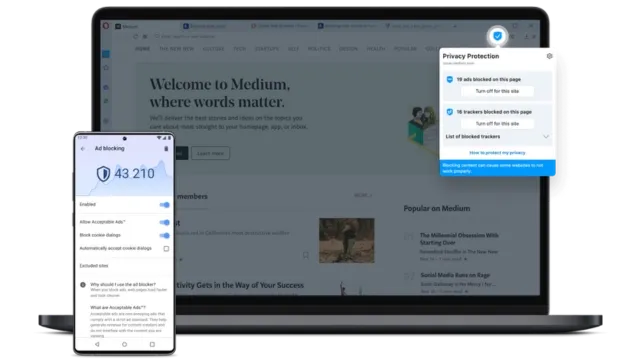 |
| متصفح Opera: متصفح ويب سريع وبسيط وخفيف |
كيفية تشغيل VPN على متصفح Opera
عند الاتصال بمواقع الويب من خلال خادم VPN آمن، يتم تشفير بيانات التصفح الخاصة بك ويتغير عنوان IP العام إلى عنوان IP افتراضي. لتمكين خدمة VPN المجانية المدمجة في Opera:
- انتقل إلى الإعدادات (Alt+P) Advanced ثم Privacy & security.
- أسفل VPN، انقر فوق Enable VPN.
- ستظهر شارة VPN مدمجة في الطرف الأيسر من شريط البحث. انقر فوق الشارة وقم بتشغيل VPN أو إيقافه.
كيفية منع الإعلانات و النوافذ المنبثقة
تعمل أداة حظر الإعلانات في Opera على تحميل مواقع الويب بشكل أسرع وتبدو أكثر نظافة من خلال حظر البرامج النصية للإعلانات. ويتضمن أيضًا حماية التتبع ويوقف البرامج النصية لتعدين العملات المشفرة من أجل متصفح آمن. لتمكين ميزات الأمان هذه:
- انتقل إلى الإعدادات (Alt+P)
- ضمن Privacy protection، قم بالتبديل إلى Block ads and surf the web up to three times faster.
- في الأسفل قم بالتبديل إلى Block Trackers.
- يمكن أيضًا تشغيل أو إيقاف تشغيل هاتين الميزتين الأمنيتين من قائمة Easy Setup الموجودة في الزاوية العلوية اليمنى من متصفح الويب الخاص بك (تحت علامة X).
كيفية تمكين حماية تعدين العملات المشفرة
التعدين السري (Cryptojacking) هو عندما يخترق شخص ما حاسوبك ويقوم بتشغيل نصوص لتعدين العملة المشفرة. لمنع التعدين على العملات المشفرة من حدوثه على حاسوبك:
- انتقل إلى الإعدادات (Alt+P).
- ضمن Privacy protection، انقر فوق Manage Lists.
- اضغط على NoCoin (حماية تعدين العملات المشفرة) لتمكين ميزة الأمان هذه.
.webp) |
| Crypto Mining protection |
كيفية ضبط إعدادات الموقع في متصفح أوبرا
تتيح لك إعدادات الموقع في متصفح أوبرا تخصيص ميزات الخصوصية وأمان المتصفح. لضبط مراقبة الخصوصية والأمان الخاصة بك:
- انتقل إلى الإعدادات (Alt+P) > Advanced ثم Privacy & security.
- في قسم Privacy and security، انقر على Site settings.
يمكنك ضبط جميع آذونات الموقع على متصفح الويب الخاص بك وتفعيل ميزات الأمان مثل من يمكنه الوصول إلى الكاميرا والميكروفون والموقع والبيانات. يمكنك كذلك إدارة ملفات تعريف الارتباط، واختيار المواقع التي يمكنها تشغيل الأصوات أو عرض الصور، وضبط العديد من التفاصيل الأخرى المتعلقة بما يمكن أن تفعله المواقع الإلكترونية، للحصول على متصفح آمن.
كيفية التصفح بخصوصية
المتصفحات الخاصة هي متصفحات آمنة. عند استخدام نافذة متصفح ويب خاصة، تتم إزالة سجل التصفح وبيانات النشاط بمجرد إغلاق جميع النوافذ الخاصة. يمكنك فتح نافذة خاصة باستخدام اختصار لوحة المفاتيح، أو من خلال القائمة.
- في نظام التشغيل الويندوز أو لينكس: Ctrl+Shift+N أو O Menu ثم New Private Window.
- على نظام ماك: ⌘+Shift+N أو File ثم New Private Window.
عندما يتم إغلاق جميع النوافذ الخاصة، سيقوم Opera بإزالة سجل التصفح وعناصر ذاكرة التخزين المؤقت وملفات تعريف الارتباط. ولهذا السبب، لا يمكن استرداد علامات التبويب أو النوافذ الخاصة من السجل أو tab menus.
كيفية تغيير محركات البحث
محرك البحث الافتراضي لمتصفح Opera هو Google، ولكن يمكنك تغييره أو إضافة محركات بحث خاصة مثل DuckDuckGo. لتغيير محركات البحث أو إدارتها أو إضافتها:
- انتقل إلى الإعدادات (Alt+P).
- ضمن Search engine، حدد محرك البحث المفضل لديك من القائمة المنسدلة أو انقر فوق Manage search engines.
كيفية تمكين مدير كلمات المرور في Opera
تستخدم المتصفحات الآمنة كلمات المرور. يمكنك اختيار ما إذا كان Opera سيحفظ كلمات المرور الخاصة بك لتسجيل الدخول التلقائي، بالإضافة إلى تعديلها أو إزالتها. لضبط إعدادات مدير كلمات المرور:
- انتقل إلى الإعدادات (Alt+P) ثم Advanced بعد ذلك Privacy & security.
- ضمن Autofill، حدد Passwords.
Opera هو متصفح شامل يحتوي على ما يكفي لجذب انتباهك. فهو يوفر لك مساحة تصفح آمنة لا مثيل لها ويوفر شبكة VPN مجانية أيضًا، مما يزيد من حمايتك. على الرغم من عدم كونها واحدة من أفضل المتنافسين في السوق، إلا أن كتالوج ميزات Opera جدير بالثناء. بدءًا من سمات المتصفح المتعددة ومنصات الوسائط الاجتماعية المتكاملة وحتى تكامل الذكاء الاصطناعي وإدارة المهام بشكل أبسط، يقوم Opera بكل شيء.
وأخيرًا يستهلك Opera مساحة وطاقة وحدة المعالجة المركزية أقل بكثير من Chrome، مما يعني أن نظامك والتطبيقات الأخرى تعمل بشكل أكثر سلاسة.

